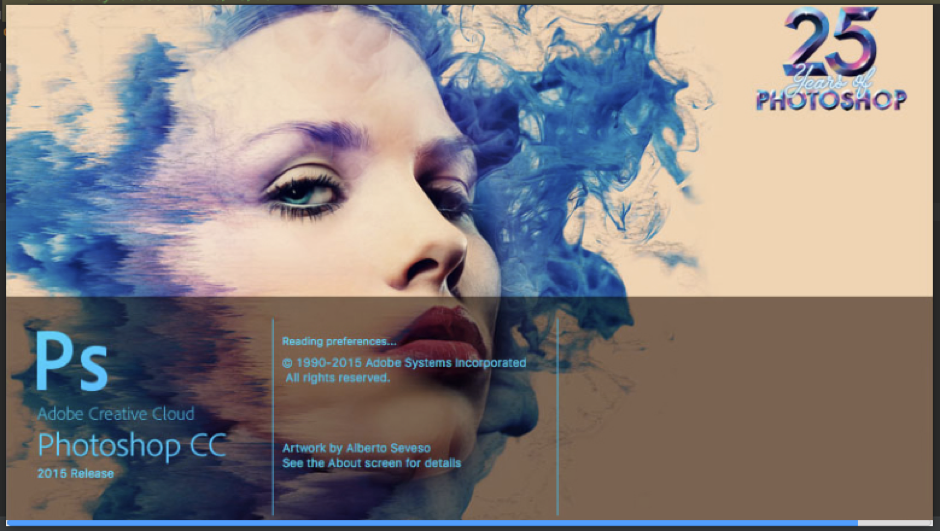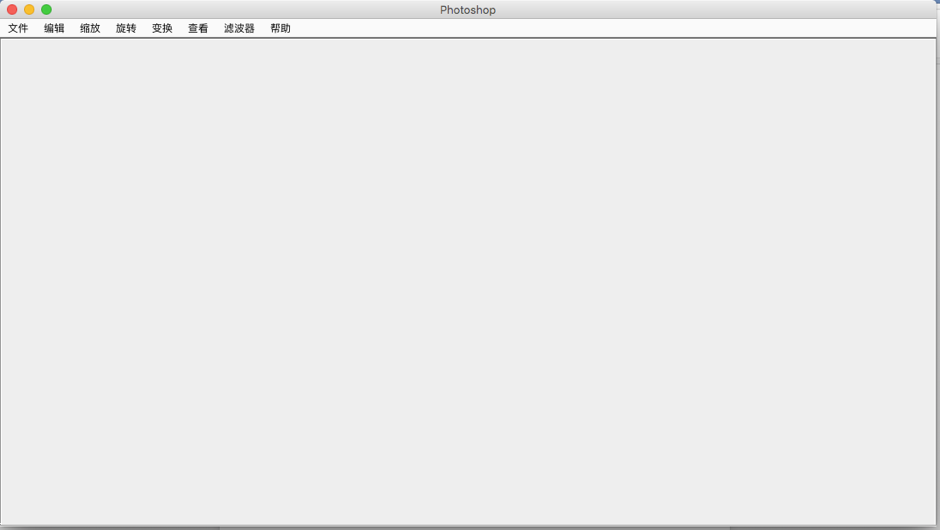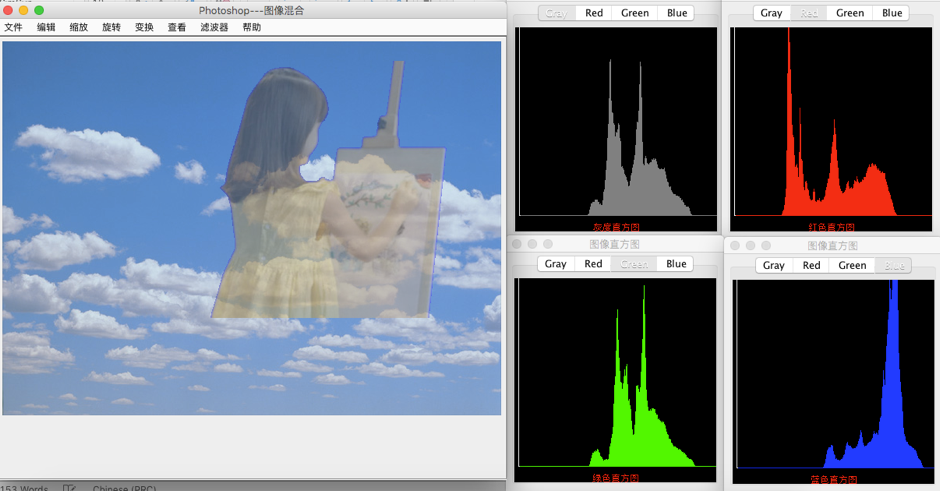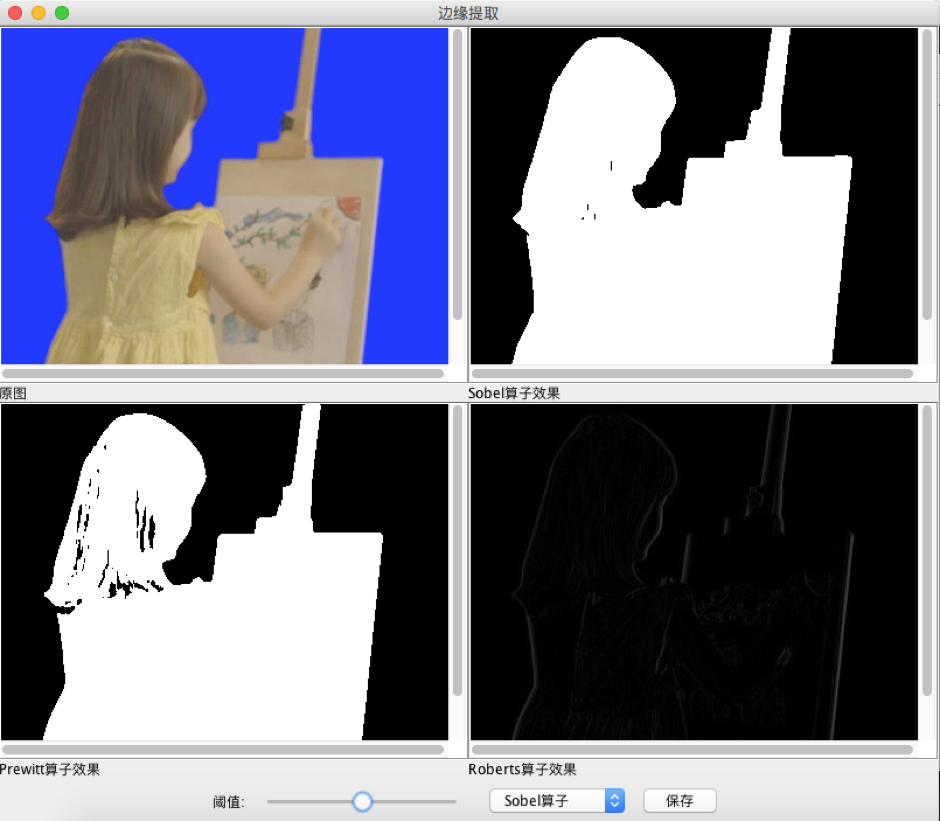- 打开:打开图像
- 保存:保存图像
- 重置图像:把图像还原为初始状态
- 图像反转:负片效果,反转图像颜色
- 图像混合:打开图像混合界面
- 最近邻内插法:运用最近邻内插法进行缩放,弹出小窗口可以输入缩放系数。0-1为缩小,1以上是放大。
- 双线性内插法:运用双线性内插法进行缩放,弹出小窗口可以输入缩放系数。0-1为缩小,1以上是放大。
- 最近邻内插法:运用最近邻内插法进行旋转,弹出小窗口可以输入旋转角度,大于360度也可以,会自动计算最小旋转角度。
- 双线性内插法:运用双线性内插法进行缩放,弹出小窗口可以输入旋转角度,大于360度也可以,会自动计算最小旋转角度。
- 灰度拉伸:把图像灰度范围拉伸为0-255,不仅可以拉伸灰度,对彩色图像RGB三色也适用,不过彩色图像拉伸后失真。
- RGB 2 GRAY:把RGB彩色图像转换为灰度图像。
- Gamma变换:进行Gamma变换,可以输入参数。效果不好
- 图像直方图:打开图像直方图界面。
- 直方图均衡化(RGB):进行图像直方图均衡化的操作。
- 均值滤波器:运用均值滤波器进行图像处理。
- 中值滤波器:运用中值滤波器进行图像处理。
- 加权均值滤波器:运用加权均值滤波器进行图像处理,效果不好。
- 图像边缘提取:打开图像边缘提取界面。
- 拉普拉斯滤波器:运用拉普拉斯算子进行图像处理,效果不好。
- 退出询问是否退出。
- 主界面自使用屏幕分辨率,在屏幕中心启动。
- 打开图像不是有效图像文件时进行提示。
- 打开图像有四种后缀名过滤器:all,jpg,png,bmp
- 保存图像时自动加后缀名jpg。
- 可以实时预览混合效果。
- 可以调整混合图片在底层图片的位置,可以用鼠标进行拖拽。
- 可以通过鼠标选取需要扣去的背景颜色,并且可以调整抠图的阈值。
- 可以实施预览边缘提取的四种算子效果。
- 可以调整边缘提取的阈值。
- 可以保存四种算子效果图。
- 可以查看图像灰度、红色、绿色、蓝色直方图。
- 拉普拉斯滤波器现在看不出效果。
- 加权中值滤波器和Gamma变换效果异常。
- 边缘提取的效果图不是那种用白线显示轮廓,而是背景为黑色,前景为白色。
- 图像混合时如果选取分辨率太大的图像可能会报错。
纪秀花
MIT License